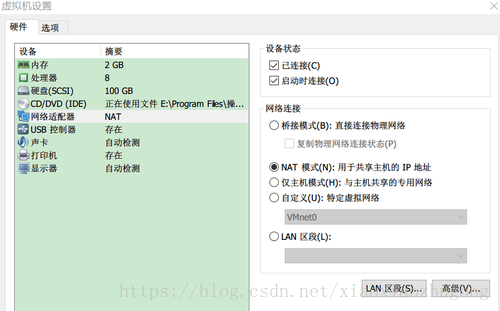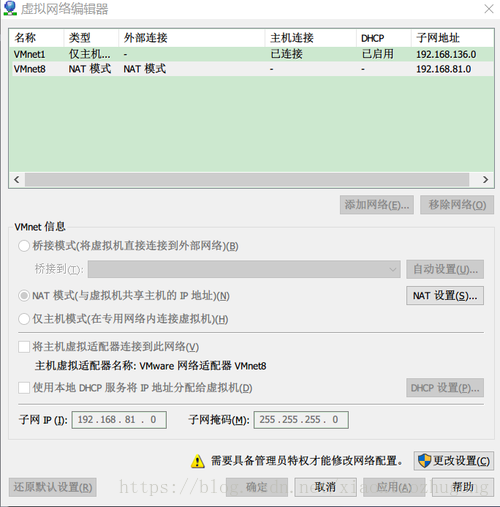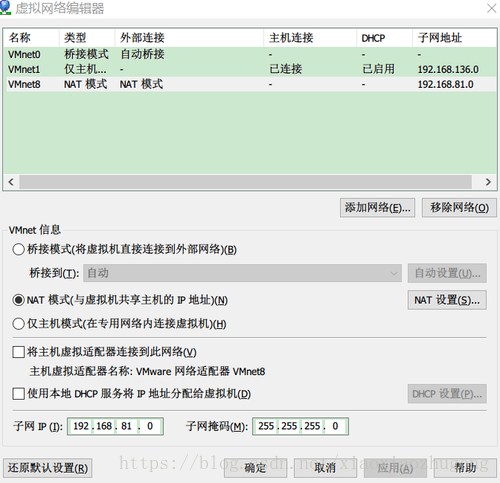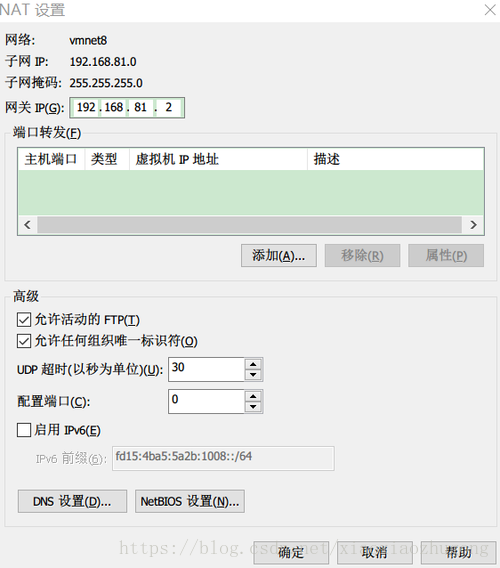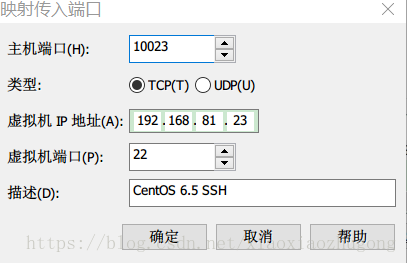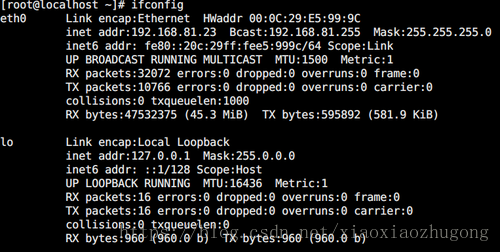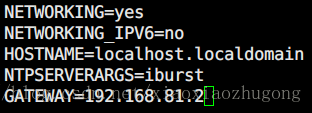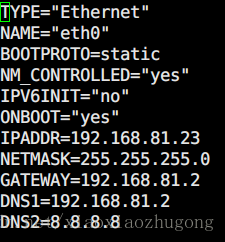VMware下CentOS6.5在NAT網路模式下虛擬機器之間互訪,虛擬機器和主機互訪
VMware下CentOS6.5在NAT網路模式下虛擬機器之間互訪,虛擬機器和主機互訪
1、在VMware中配置NAT網路模式
1.1 在虛擬機器設定中將網路介面卡設定為NAT模式
1.2 在VMware工具欄點選“編輯”-“虛擬網路編輯器”,在彈出的視窗中選擇“更改設定”
1.3 在彈出的視窗中選擇VMnet8,並將其VMnet資訊選擇為NAT模式,點選“NAT設定”
1.4 在彈出的視窗中,記住“閘道器IP”,閘道器IP最後一位不能是“1”,最好預設設為“2”。之後配置IP地址會用到。在“埠轉發”中選擇“新增”
1.5 在彈出的視窗中進行如下配置,其中主機埠可以自行設定,推薦設定值範圍在10000和65535之間;虛擬機器IP地址的前三位與上一步中閘道器地址的前三位相同,表示網段,虛擬機器IP地址的最後一位可自行設定;虛擬機器埠設定為22,為SSH協議的預設介面;“描述”選項可自行設定。設定結束後選擇“確定”,在上一級視窗中選擇“應用”並確定,至此VMware中的NAT網路配置結束。
2、在CentOS中配置靜態IP地址
2.1 開啟CentOS,輸入
ifconfig
檢視網絡卡資訊,注意資訊中的網絡卡名:
上圖中“eth0”即為網絡卡名,表示第一塊網絡卡
2.2 靜態IP地址配置主要用到以下三個檔案:
/etc/sysconfig/network-scripts/ifcfg-eth0
/etc/sysconfig/network
/etc/resolv.conf
注意:第一個檔名中的“ifcfg-eth0”可能有所不同,實際使用時根據上一步中檢視的網絡卡名進行設定
2.3 首先編輯/etc/sysconfig/network,配置如下:
其中GATEWAY即為之前檢視到的閘道器地址
2.4 其次編輯/etc/sysconfig/network-scripts/ifcfg-eth0,若找不到該檔案,則說明網絡卡eth0尚未啟動,則可以建立該檔案並配置如下:
其中IP地址為之前在NAT設定中配置的IP地址,NETMASK為子網掩碼,GATEWAY即預設閘道器地址
注意:DNS1和DNS2必須填寫,若不填寫則無法進行域名解析,其中DNS1與GATEWAY地址相同,而DNS2則可選擇常用的DNS伺服器地址,這裡使用的8.8.8.8是谷歌的DNS伺服器
2.5 上一步配置完成後,系統會在/etc/resolv.conf檔案中自動寫入DNS伺服器地址,如圖:
2.6 配置完成後輸入命令service network restart重啟網路服務,至此靜態IP配置完成,虛擬CentOS的IP地址為192.168.81.23